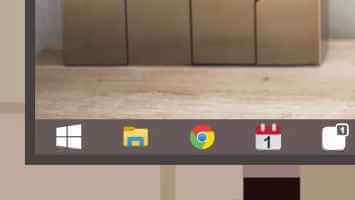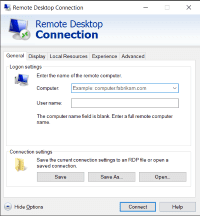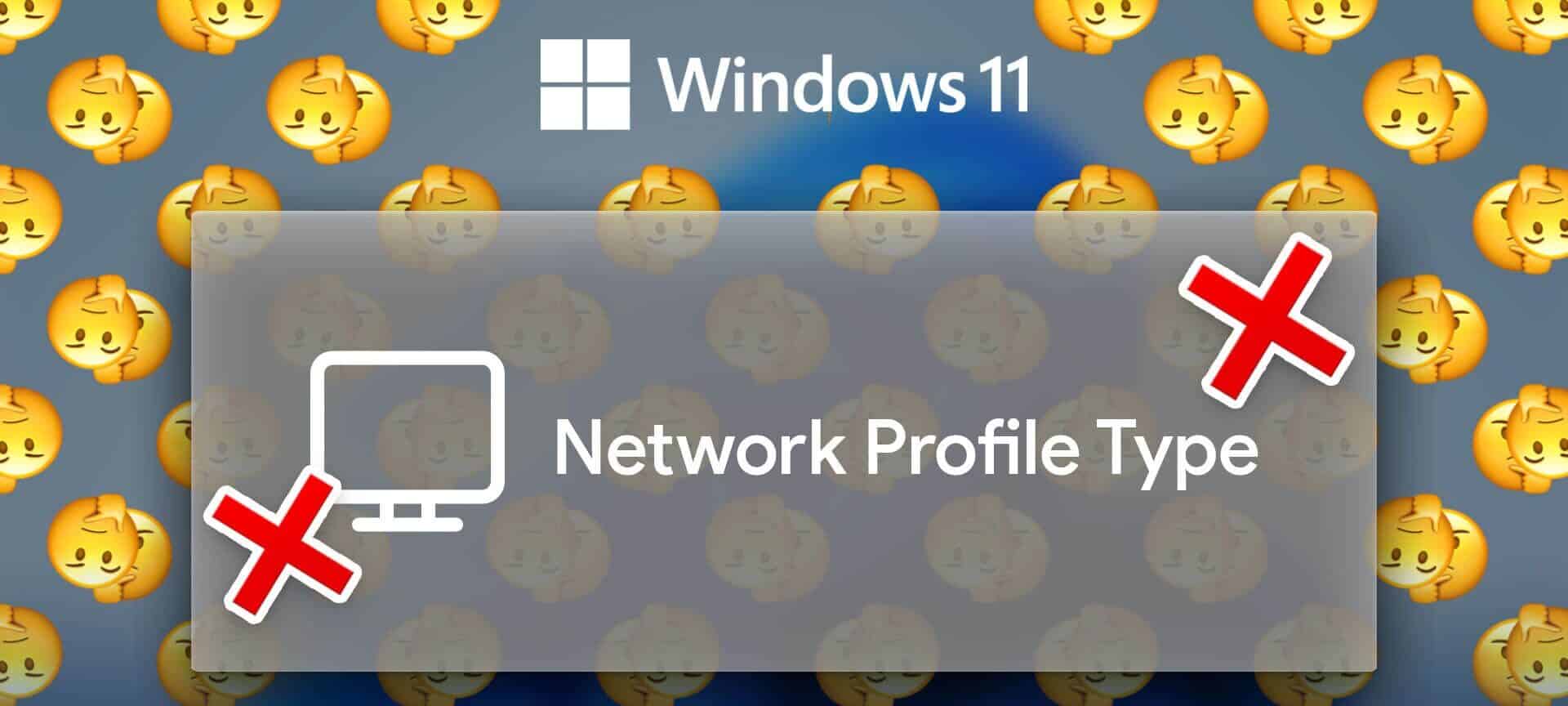بشكل عام ، تجعل الفقرات ذات المسافة البادئة في المستند تجربة قراءة مقنعة. لذلك ، يحتاج الكاتب إلى وضع مسافة بادئة للفقرات أو الأسطر كلما لزم الأمر. إذا كنت من مستخدمي محرر Google Docs مثلي ، فسيسعدك معرفة أن النظام الأساسي يوفر عدة طرق لوضع مسافة بادئة للفقرات على كل من الهاتف المحمول والكمبيوتر الشخصي، وإليك كيفية استخدام المسافات البادئة للفقرات في Google Docs

سواء كنت تريد إنشاء مسافة بادئة للسطر الأول أو مسافة بادئة معلقة أو مسافة بادئة للفقرة ، فإن محرر Google Docs يحمل جميع الخيارات التي تحتاجها. في هذا المنشور ، سنرشدك عبر طرق استخدام المسافات البادئة للفقرات في محرر Google Docs. هيا بنا نبدأ.
كيفية استخدام المسافات البادئة للفقرات في Google Docs على جهاز الكمبيوتر
بينما يمكنك بسهولة إنشاء مسافة بادئة للسطر الأول باستخدام مفتاح Tab على لوحة المفاتيح ، هناك بالتأكيد طرق أفضل لوضع مسافة بادئة لفقرة أو سطر في محرر Google Docs. لنبدأ بمسافة بادئة للفقرات على جهاز الكمبيوتر.
استخدم المسطرة في محرر Google Docs
الطريقة الأولى وربما الأسهل لإضافة مسافة بادئة للفقرة هي استخدام المسطرة في محرر Google Docs. إليك كيفية القيام بذلك.
افتح مستند Google Docs. افتراضيًا ، سيعرض مُحرر Google Docs مسطرة أعلى المستند مباشرةً. إذا لم تتمكن من العثور عليه ، فانتقل إلى عرض وحدد خيار إظهار المسطرة من القائمة.
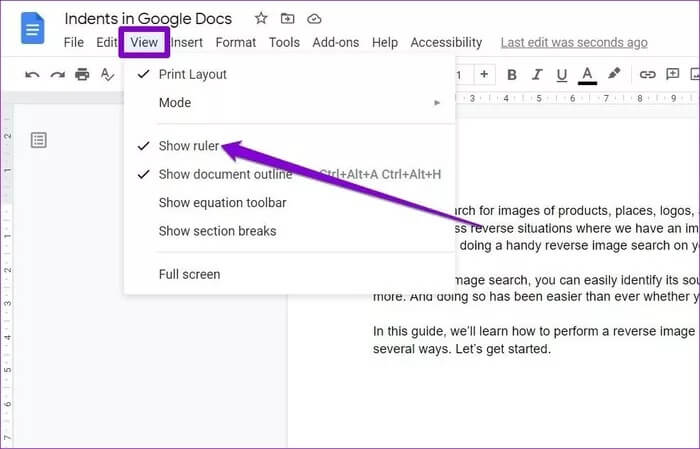
على يسار المسطرة ، ستجد علامتين باللون الأزرق. خط أفقي واحد ومثلث مقلوب. الخط الأفقي هو علامة المسافة البادئة للسطر الأول ، بينما يمثل المثلث المقلوب رأسًا على عقب هو علامة المسافة البادئة اليسرى.
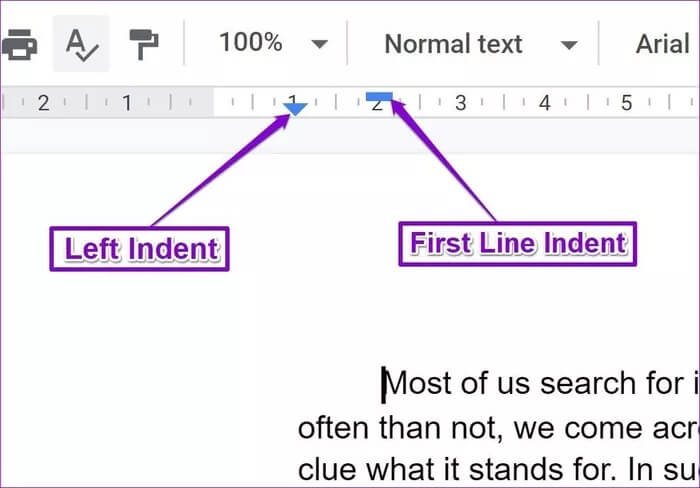
لإضافة مسافة بادئة للسطر الأول من الفقرة ، حدد الفقرة التي تريد تغيير مسافة بادئة لها. الآن اسحب علامة المسافة البادئة للسطر الأول (شريط أفقي) إلى اليمين. سيظهر خط أزرق مع عرض القياس في الأعلى. بعد ذلك ، حرك شريط التمرير وفقًا لذلك لإنشاء مسافة بادئة للسطر الأول.
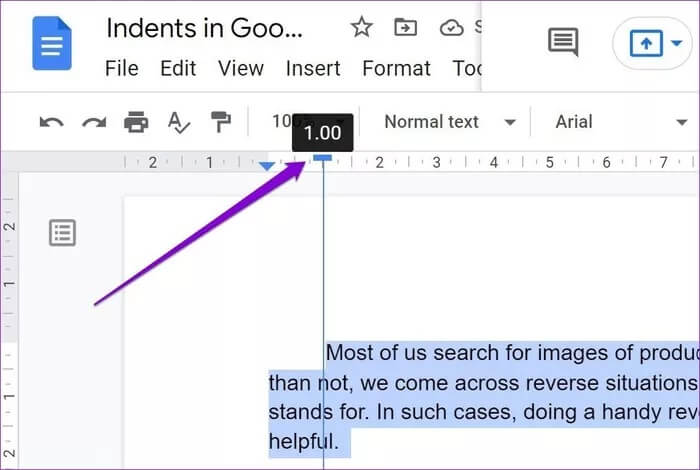
وبالمثل ، إذا كنت تبحث عن مسافة بادئة للفقرة بأكملها إلى اليمين ، يمكنك استخدام علامة المسافة البادئة لليسار. حدد الفقرة المعنية وحرك علامة المسافة البادئة اليسرى (المثلث المقلوب رأسًا على عقب) إلى اليمين.
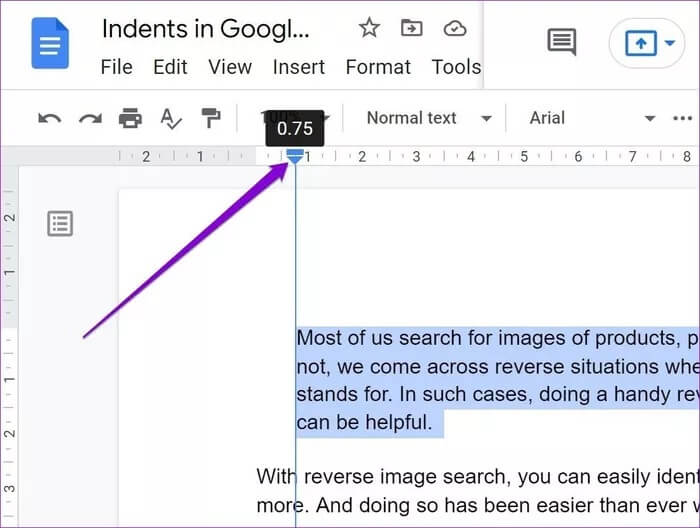
وهنيئا لك! الآن لديك مسافة بادئة فقرتك. سهل أليس كذلك؟
استخدم اختصارات لوحة المفاتيح
بصرف النظر عن استخدام أداة قياس المسافات ، يحمل مُحرر Google Docs أيضًا اختصارات مفيدة في الجزء العلوي يمكنك استخدامها لوضع مسافة بادئة للفقرات. إليك الطريقة.
قم بتشغيل مستند محرر Google Docs الخاص بك. حدد الفقرة التي تريد وضع مسافة بادئة لها واستخدم اختصارات زيادة المسافة البادئة أو تقليل المسافة البادئة في شريط الأدوات في الجزء العلوي لوضع مسافة بادئة للفقرات.
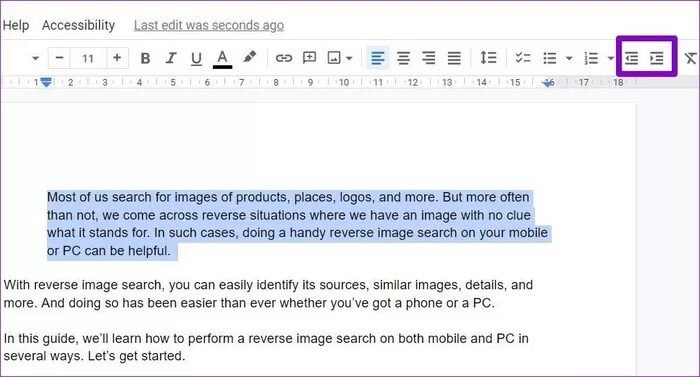
بدلاً من ذلك ، يمكنك أيضًا استخدام اختصار Ctrl +] لزيادة المسافة البادئة و Ctrl + [اختصار لتقليل المسافة البادئة.
بصرف النظر عما سبق ، إذا كنت تبحث عن مزيد من الدقة أثناء عمل مسافة بادئة للفقرات ، فيمكنك الانتقال إلى التنسيق> المحاذاة والمسافة البادئة> خيارات المسافة البادئة.
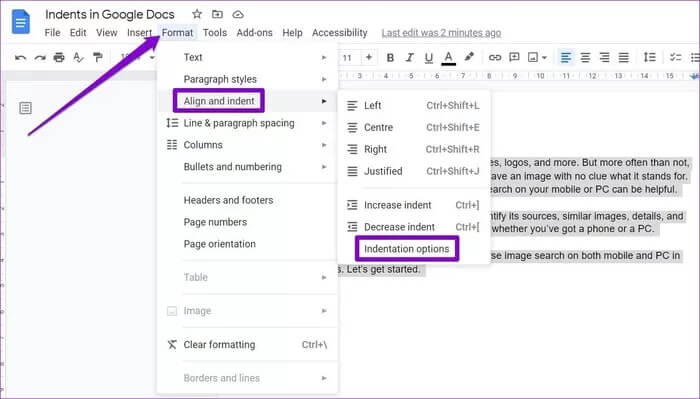
هنا ، يمكنك تعيين مسافة مسافة بادئة دقيقة بالسنتيمتر. يمكنك أيضًا اختيار إنشاء مسافة بادئة للسطر الأول أو مسافة بادئة معلقة باستخدام خيار مسافة بادئة خاصة. عند الانتهاء ، انقر فوق “تطبيق”.
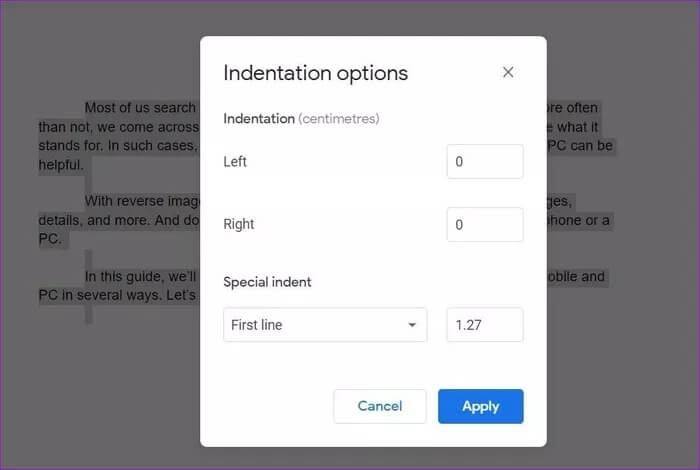
كما رأينا للتو ، يعد استخدام أداة التنسيق طريقة فعالة لتحديد مسافة بادئة دقيقة للفقرات في محرر Google Docs.
كيفية استخدام المسافات البادئة المعلقة للفقرات في Google Docs على جهاز الكمبيوتر
المسافة البادئة المعلقة (المعروفة أيضًا باسم المسافة البادئة السالبة) هي نمط مسافة بادئة للفقرة حيث لا يتم وضع مسافة بادئة للسطر الأول من الفقرة بينما تكون المسافة البادئة للأسطر التالية. يمكن أن تكون المسافات البادئة المعلقة مفيدة عند إضافة اقتباسات إلى مستندك الأكاديمي.
على غرار السطر الأول والمسافة البادئة اليسرى ، يمكنك أيضًا إنشاء مسافة بادئة معلقة في محرر Google Docs. لذلك ، يمكنك إما استخدام خيار المسطرة أو التنسيق في محرر Google Docs. ها هما الاثنان.
استخدام المسطرة لعمل مسافة بادئة معلقة
لإنشاء مسافة بادئة معلقة باستخدام المسطرة ، حدد الفقرة التي تريد تطبيق مسافة بادئة معلقة عليها. الآن اسحب علامة المسافة البادئة اليسرى (المثلث المقلوب) إلى اليمين لتعيين المسافة البادئة للفقرة.
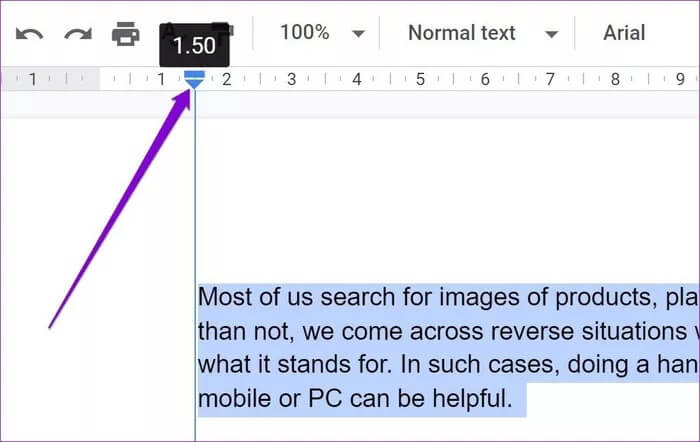
الآن اسحب مسافة بادئة للسطر الأول (شريط أفقي) إلى يسارك. بهذه الطريقة ، ستضع مسافة بادئة للسطر الأول فقط إلى يساره ، وتبقى بقية الفقرة في مكانها.
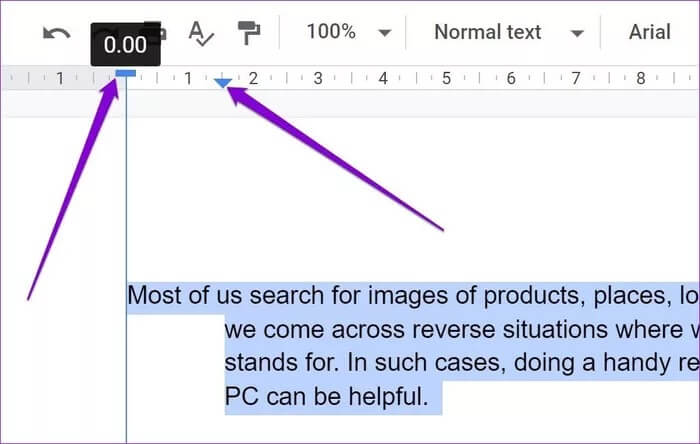
استخدم أداة التنسيق لعمل مسافة بادئة معلقة
بدلاً من ذلك ، إذا كنت تريد إنشاء مسافة بادئة معلقة بقيمة مخصصة ، فيمكنك استخدام أداة التنسيق في مُحرر Google Docs. إليك الطريقة.
قم بتحديد الفقرة التي ترغب في وضع مسافة بادئة لها. انتقل الآن إلى التنسيق> المحاذاة والمسافة البادئة> خيارات المسافة البادئة.
ضمن مسافة بادئة خاصة ، استخدم القائمة المنسدلة لتحديد Hanging من القائمة. في المربع المجاور لها ، عيّن قيمة مخصصة بالسنتيمتر. أخيرًا ، اضغط على تطبيق.
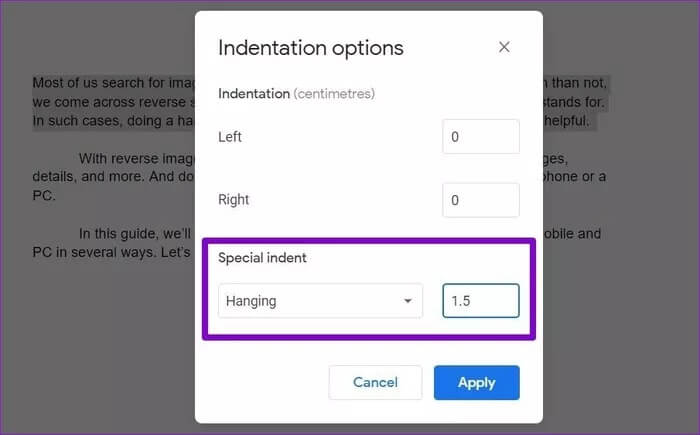
هذا كل شيء. سيتم إنشاء مسافة بادئة معلقة على مسافة محددة.
كيفية استخدام المسافات البادئة للفقرات في Google Docs على الهاتف المحمول
يسمح مُحرر Google Docs أيضًا بوضع مسافة بادئة للفقرات في تطبيق الجوال الخاص به على كل من Android و iPhone. نظرًا لعدم وجود مسطرة متوفرة في إصدار الجوال Google Docs ، فلا توجد طريقة مباشرة لإنشاء مسافة بادئة للسطر الأول أو مسافة بادئة معلقة. لذلك ، ستقتصر على وضع مسافة بادئة للفقرة بأكملها إلى اليمين. وإليك كيف يعمل.
الخطوة 1: افتح مستند Google Docs. اضغط على أيقونة قلم الرصاص في أسفل اليمين للتبديل إلى وضع التحرير.
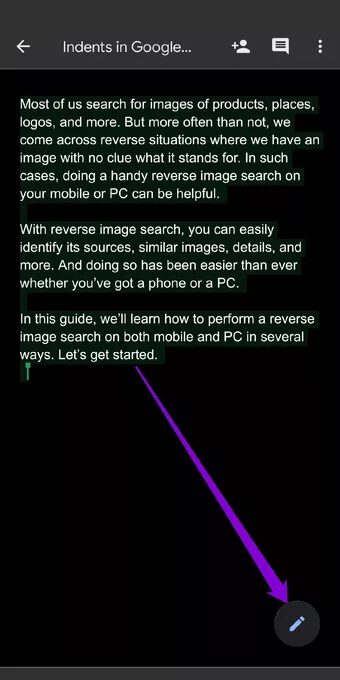
الخطوة 2: الآن ضع المؤشر على سطر الفقرة التي ترغب في وضع مسافة بادئة لها. الآن اضغط على أيقونة التنسيق من شريط الأدوات في الأعلى.
قم بالتبديل إلى علامة تبويب الفقرة واستخدم خيار المسافة البادئة الأيمن.
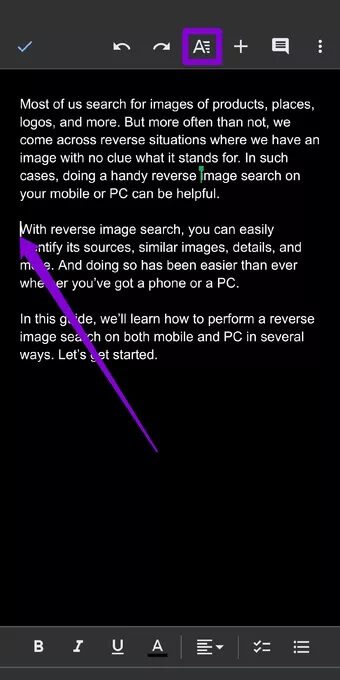
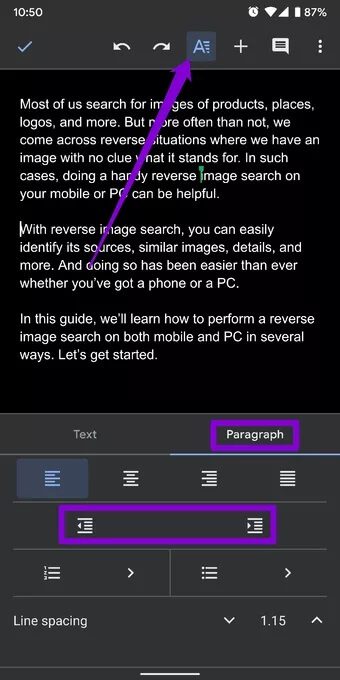
هذا كل شيء. سيؤدي هذا إلى وضع مسافة بادئة للفقرة بأكملها إلى يمينها.
نصيحة للمحترفين: إذا كنت تبحث عن مسافة بادئة للسطر الأول من فقرة في تطبيق Google Docs ، فضع المؤشر في بداية الفقرة. الآن اضغط على مفتاح المسافة على لوحة المفاتيح عدة مرات لإنشاء مسافة بادئة للسطر الأول. هذا الحل سوف ينجز المهمة.
مسافة بادئة يسرى أو يمنى
كما هو متوقع ، يعد وضع مسافة بادئة للفقرات في محرر Google Docs أمرًا سهلاً. وعلى الرغم من أن إصدار الهاتف المحمول قد لا يحتوي على جميع الخيارات التي تحتاجها ، إلا أنه يمكنك دائمًا استخدام إصدار الويب لإنجاز المهمة.